概述
Zoom 提供公共或混合云服务。通过混合云服务,您可以公司内网中部署会议通信服务器——Zoom 会议连接器。用户和会议元数据在公共云中管理,但会议在您的私有云中托管。视频、语音和数据共享等所有会议数据都会流经内部部署的 Zoom 会议连接器。
注意:从 4.5.201900.0926 版开始,会议连接器默认开启 SSL 加密,因此 Zone Controller 和 MMR 必须配置单独的地址,因为两者都使用端口 443 进行 SSL 连接。
Zoom 会议连接器作为 OVF 套件,可以部署到任何支持 OVF 的虚拟平台,包括:
- VMware VSphere、VMware Workstation、VMware Fusion
- Nutanix(经过 Nutanix AHV 和 ESXi (AOS 5.5.5) 验证)
- Windows Server 2012/2016 Hyper-V(“最大努力”支持)
- Virtual Box(“最大努力”支持)
有关 VM 系统规格的信息,请访问此处。
本文涵盖以下主题:
前提条件
- 商业版、教育版或企业版账户
- 主持人用户类型设置为预置
- VM 客户端
服务器设置
- 以管理员身份登录,点击高级,然后点击会议连接器。
- 点击启用会议连接器。

- 点击下载选项卡。
- 点击并下载控制器 VM 下的 OVF 和 VMDK 文件。

- 打开 OVF 和 VMDK 文件并将其导入您的 VM 客户端。
-
虚拟机启动后,请使用默认凭据登录:
- 用户名:admin
- 密码:启动时随机生成,但可以设置为特定密码,随后将不会再在启动时显示。

- 使用 ifconfig 命令查看服务器的 IP 地址。如果服务器没有 IP 地址,请手动配置一个地址。
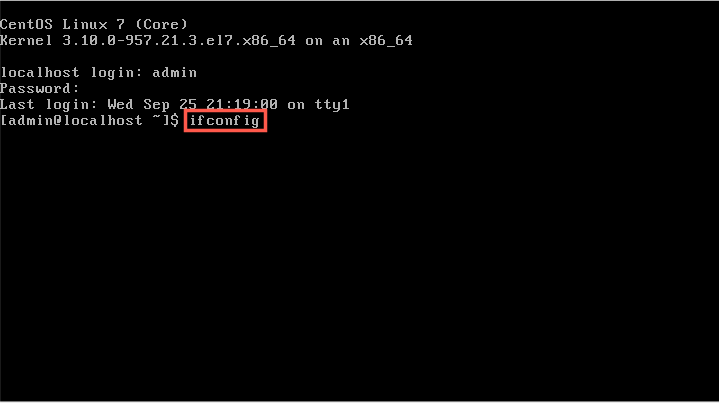

- 在浏览器中,导航至 https://IPaddress:5480 的网页控制台,IP 地址为 ifconfig 结果中列出的 inet 地址。
- 使用默认凭据登录。首次登录时,更改密码。

- 点击网络 > 地址
- 设置 Eth0 Info (Master) 和 Eth0:0 Info (Slave)

的网络地址信息 注意:可以为 DHCP 设置 Eth0 Info,但 Eth0:0 Info 必须设置为您的网络群组提供的单独静态地址,因为其使用 IP 别名。 - 点击提交。
- 在配置选项卡上:
- 输入 Zoom 网络控制台会议连接器页面中的令牌。
- ZC 和 MMR IPv4 地址将会自动填充网络地址设置中分配的地址。
- (可选)如果您设置了其他会议连接器以提高可用性,请在其他 ZC IPv4 地址字段,为 Zone Controller 输入另一个地址。

- 点击提交。
- 转至网络,确认 zctrl 和 mmr 进程都在运行。

注意:一个会议连接器控制器 OVF 包括一个控制器 VM 和一个 MMR VM。每个 MMR 最多同时支持 200 名参会者。您可以随时添加更多的 MMR VM 以增加整体规模。
切换至生产模式
- 以管理员身份登录,点击高级,然后点击会议连接器。
- 选择显示器选项卡。
- 确认您的 Zone Controller 显示在正在运行的 ZC 下。

- 选择上线选项卡,然后点击切换至生产模式。

- 账户中的预置用户现在将能够使用新的会议连接器主持会议。
更改管理员登录密码
- 在 VM 中,点击登录。
- 使用管理员凭据进行登录。
- 点击用户 > 管理。
- 点击管理员账户旁的更改密码。

- 输入当前管理员密码,然后输入新密码,并重新输入进行确认。

- 点击修改。
高级网络配置
有关防火墙规则、一对一 NAT、端口转发和 DMZ 配置等更多高级网络配置,请参阅:
管理会议连接器
重启服务
如因任何原因而需要重启服务器,请务必确认所有进程都在运行:
如果进程未运行,请点击停止,然后重启服务。